Kreslenie anime: Ako nakresliť jednoduché anime postavy

Kreslenie anime: Ako kresliť jednoduché anime postavy. Tento návod vám ukáže, ako jednoducho a efektívne kresliť anime postavy, aj ako začiatočník.
Google Docs je online nástroj na úpravu textu, ktorý nahrádza softvér Microsoft Word a dnes ho používa veľa ľudí. Rovnako ako iné nástroje na úpravu textu, farba pozadia stránky Dokumentov Google bude predvolene biela, ale tento nástroj nám tiež umožňuje zmeniť farbu pozadia stránky na inú farbu.
S cieľom pomôcť ľuďom rýchlo a jednoducho zmeniť farbu pozadia stránky Dokumentov Google na farbu, ktorá sa im páči, by tu EU.LuckyTemplates rád predstavil článok o tom, ako zmeniť farbu pozadia stránky v Dokumentoch Google na telefónoch a počítačoch . to.
1. Pokyny na zmenu farby pozadia stránky Dokumenty Google na vašom počítači.
Krok 1: Najprv navštívte stránku Dokumentov Google vo svojom prehliadači a potom otvorte ľubovoľnú stránku na úpravu dokumentov.
Krok 2: Na stránke dokumentu kliknite na Súbor v ľavom hornom rohu obrazovky.
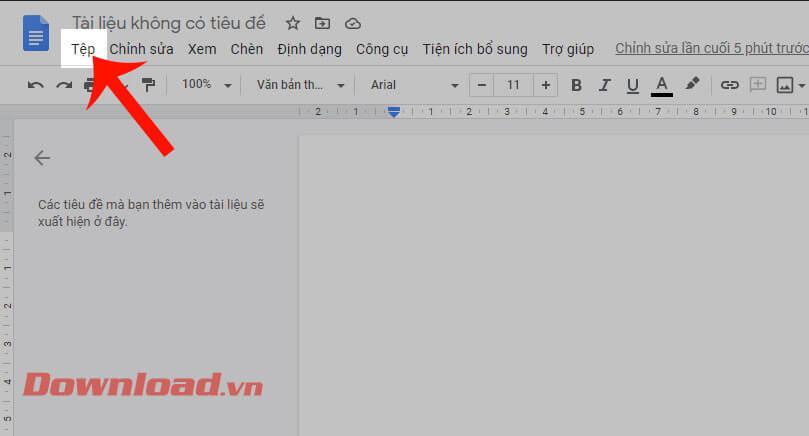
Krok 3: Ďalej kliknite na Nastavenie stránky .

Krok 4: Teraz, keď sa zobrazí okno Nastavenie strany , kliknite na Farba strany .
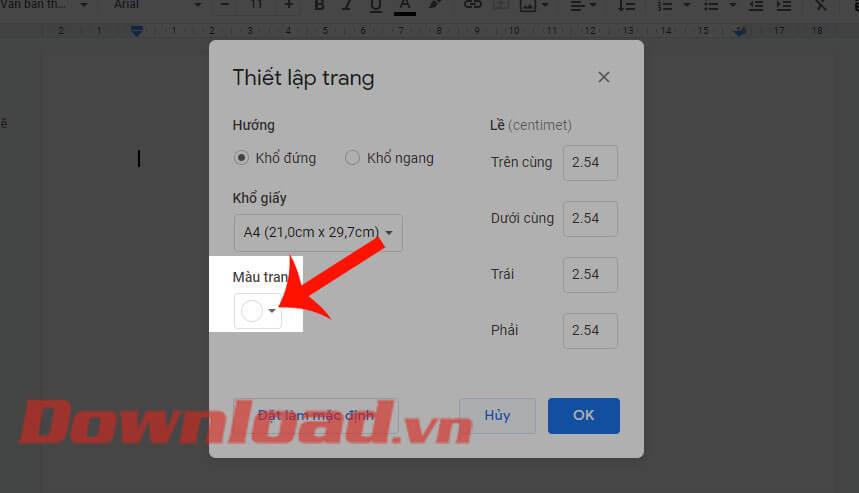
Krok 5: Vyberte farbu, ktorú chcete nastaviť pre stránku dokumentu Google Docs. Okrem toho kliknutím na ikonu „+“ prispôsobíte farbu, ktorú chcete nainštalovať.
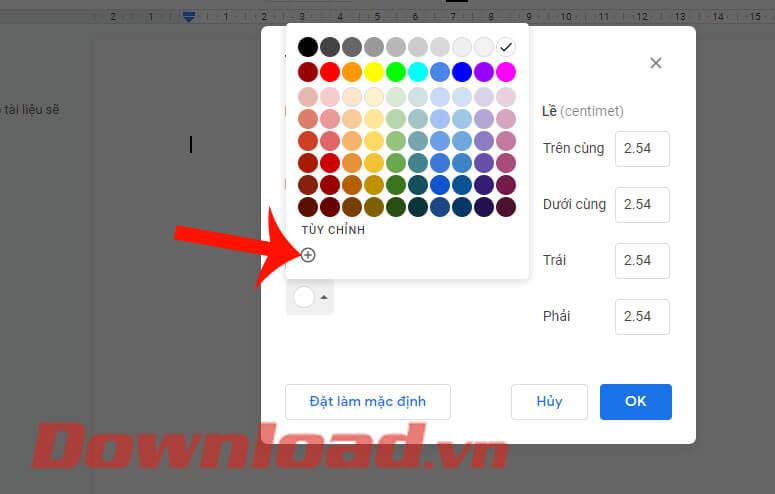
Krok 6: Presuňte dve bodky v častiach Hexadecimálne a Farba , aby ste prispôsobili farbu pozadia stránky.
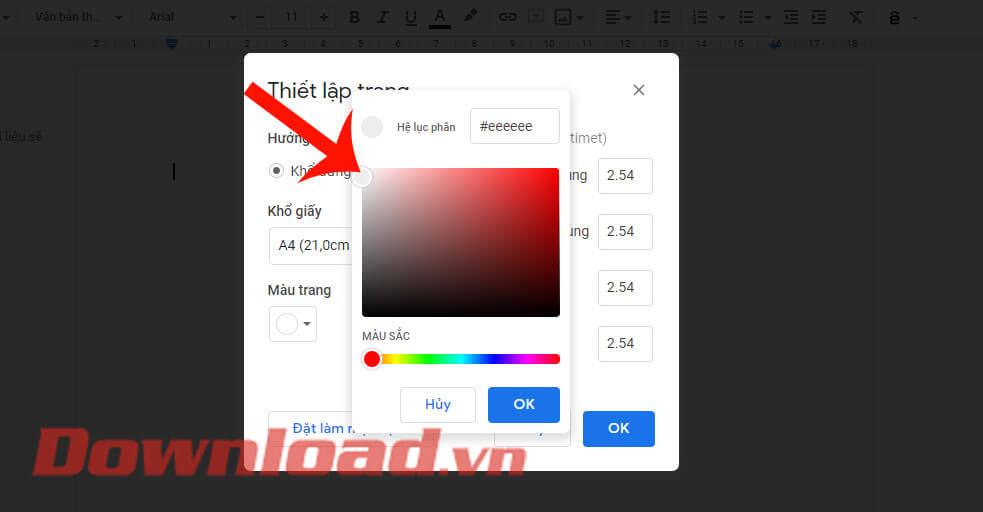
Krok 7: Ak chcete nastaviť vybranú farbu pre všetky strany dokumentu v Dokumentoch Google, kliknite na tlačidlo Nastaviť ako predvolenú . Ak zmeníte iba textovú stránku, ktorú nastavujete, stlačte tlačidlo OK .
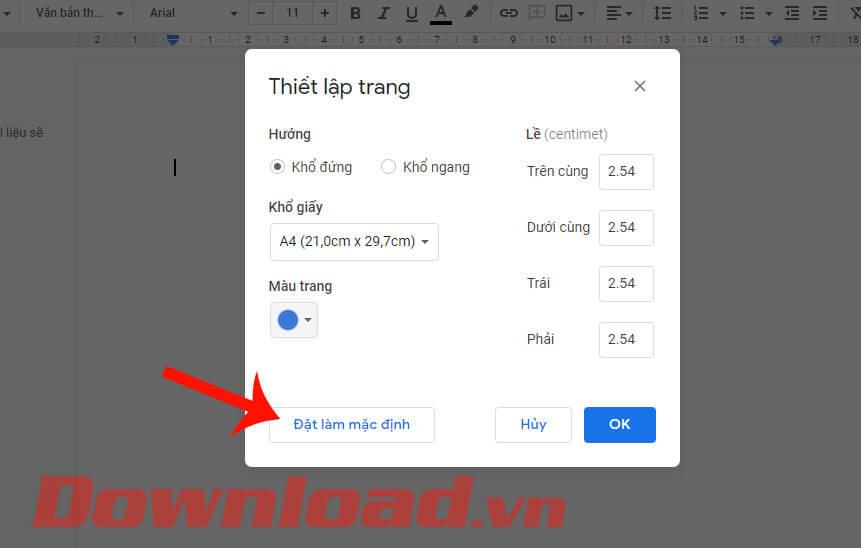
Krok 8: V tomto bode uvidíme, že pozadie textovej stránky už nie je biele, ale zmenilo sa na farbu, ktorú sme práve nainštalovali.
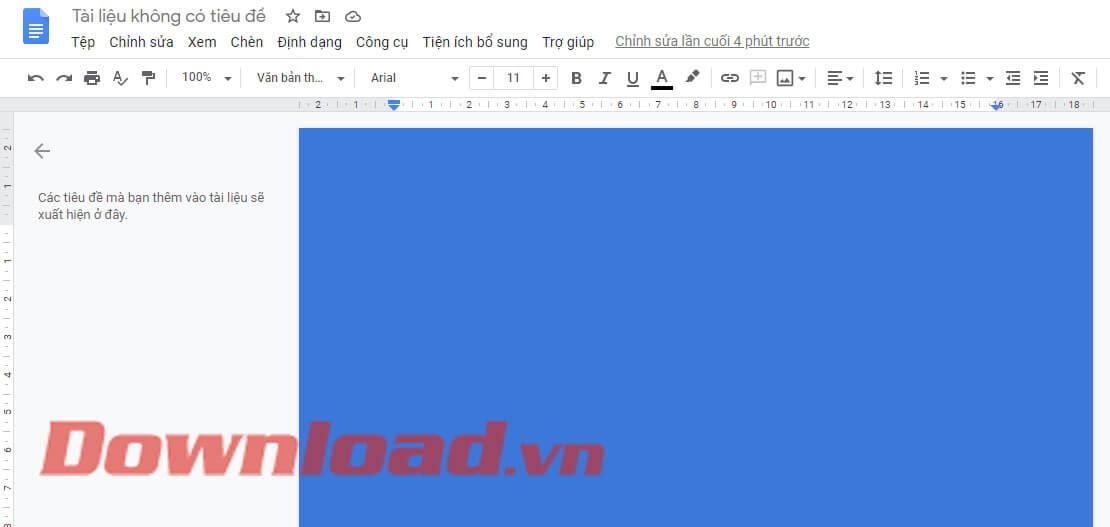
2. Pokyny na zmenu farby pozadia stránok Dokumentov Google v telefóne
Krok 1: Najprv v telefóne otvorte aplikáciu Dokumenty Google a potom kliknite na ľubovoľnú stránku dokumentu.
Krok 2: Na stránke dokumentu kliknite na ikonu troch bodiek v pravom hornom rohu obrazovky.
Krok 3: Klepnite na Nastavenie stránky .


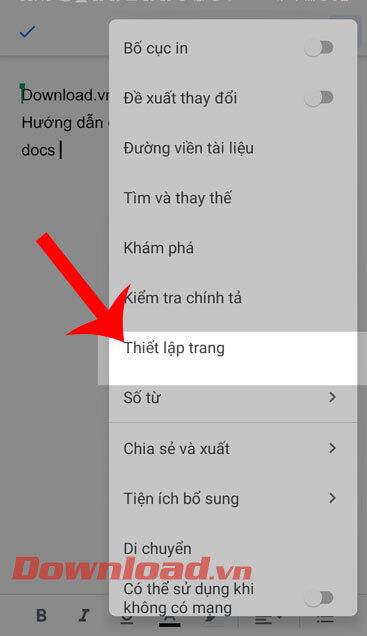
Krok 4: Ďalej kliknite na Farba stránky .
Krok 5: Vyberte farbu, ktorú chcete zmeniť pre stranu dokumentu.
Krok 6: Nakoniec, keď sa vrátime do sekcie úprav stránky dokumentu, uvidíme, že farba stránky bola zmenená na farbu, ktorá sa nám páči.


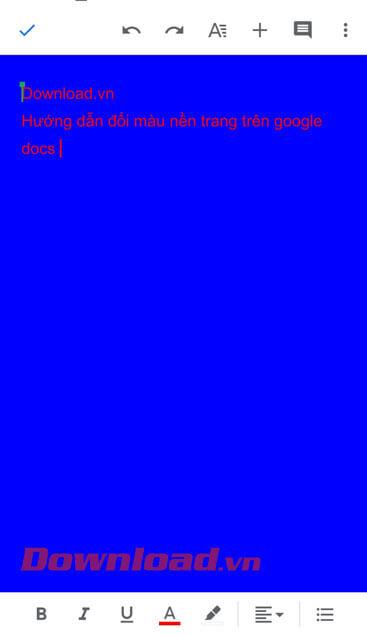
Prajem vám úspech!
Kreslenie anime: Ako kresliť jednoduché anime postavy. Tento návod vám ukáže, ako jednoducho a efektívne kresliť anime postavy, aj ako začiatočník.
Naučte sa, ako jednoducho zrkadliť, otáčať a prevracať text vo Worde 2016 a 365 dokumentoch. V tomto článku nájdete podrobný návod so všetkými potrebnými krokmi.
Ako pripnúť komentáre na TikTok, TikTok umožňuje používateľom jednoducho pripnúť komentáre. Tu je návod, ako pripnúť komentáre k videám TikTok.
Návod na odosielanie ikon, ktoré vydávajú zvuk na Facebook Messenger. Objavte, ako používať zvukové ikony na Messenger a obohatte svoje správy.
Zistite, či je Google Takeout dobrou možnosťou na zálohovanie údajov. Prečítajte si o výhodách a nevýhodách tejto služby.
Návod na spojenie 2 paralelne bežiacich videí na CapCut. Zistite, ako jednoducho skombinovať videá pomocou najnovšej aplikácie CapCut.
Ako používať Imerzívne zobrazenie v Zoom. Zistite, ako vytvoriť pohlcujúce video schôdze s Imerzívnym zobrazením v Zoom, ktoré zlepšuje interakciu a zapojenie účastníkov.
Zjistite, jak zobrazit hlavičku a patu pouze na první stránce ve Wordu 365, 2016 a 2019, a také v Google Dokumentech.
Ako napísať dlhý status s farebným pozadím na Facebooku? WebTech360 predstaví podrobné kroky na publikovanie dlhého statusu s farebným pozadím na Facebooku.
Najjednoduchší spôsob, ako nakresliť anime oči, tento článok vám ukáže, ako usporiadať očné výrazy pre realistické anime postavy.








